随着科技的进步和智能设备的普及,WiFi打印机的使用越来越普遍。但很多人可能不清楚如何设置并共享WiFi打印机,这就限制了他们在办公或家庭环境中的便利...
2025-01-11 22 wifi
随着数字时代的到来,网络安全日益受到人们的重视。为您的无线网络设置一个安全的密码,是保护个人网络安全的首要步骤之一。本文将为您展示如何为电脑连接的Wi-Fi设置密码,提供详细的步骤指导和实用技巧。
在开始设置Wi-Fi密码之前,了解为什么这个步骤是必要的很重要。一个安全的Wi-Fi密码可以防止未经授权的用户访问您的网络,保护您的个人数据不被窃取,并确保互联网连接的速度和稳定性。

设置一个强大和安全的Wi-Fi密码是至关重要的。以下是一些基本原则:
1.使用至少12个字符,但更长的密码通常更安全。
2.结合使用大写字母、小写字母、数字及特殊符号。
3.避免使用个人信息(如生日、姓名或地址等)。
4.定期更换密码,保持密码的更新和安全性。
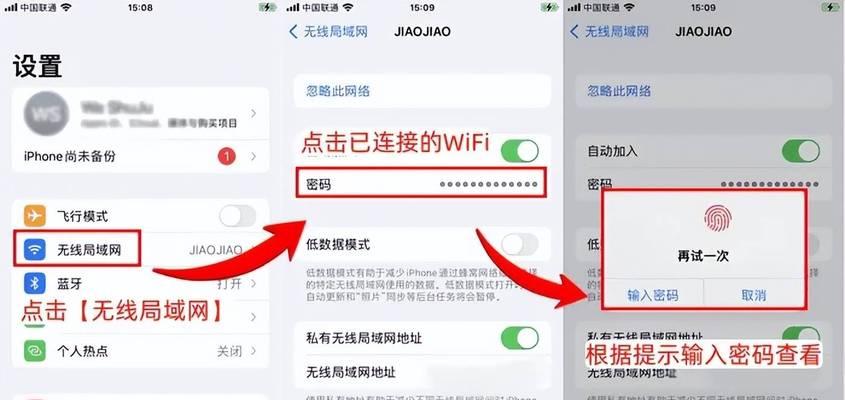
准备工作
1.确保您已经知道当前Wi-Fi的默认登录信息(如SSID名称和登录密码)。
2.将您的电脑通过有线方式连接到路由器(如果可能)。
3.找到路由器的IP地址,一般会标记在路由器底部的标签上(如192.168.0.1或192.168.1.1)。
连接到路由器
1.打开电脑上的网络浏览器。
2.在地址栏输入路由器的IP地址。
3.输入登录路由器的默认用户名和密码(这些信息同样可以在路由器底部找到)。
进入无线设置界面
1.在路由器的管理界面中,找到“无线设置”或类似的选项。
2.点击进入“无线安全设置”或“无线网络安全设置”部分。
设置新的Wi-Fi密码
1.在密码字段中,删除默认密码,并输入您选择的新的、复杂的密码。
2.仔细检查密码,确保已经符合上述提到的设置原则。
3.保存设置,这通常需要点击“保存”或“应用”按钮。
确认更改并测试
1.断开电脑与路由器的有线连接。
2.尝试用新设置的Wi-Fi密码连接无线网络。
3.确认网络连接正常后,完成设置。
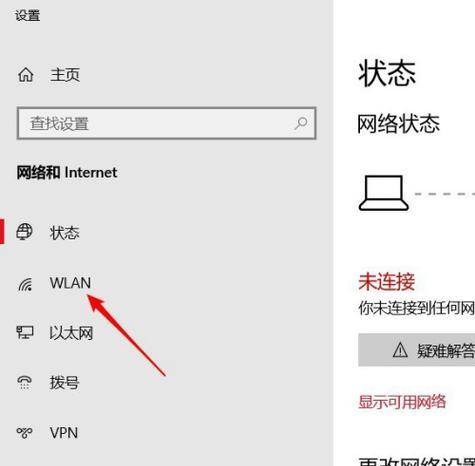
问:如果忘记Wi-Fi密码怎么办?
答:您可以重置路由器到出厂默认状态(通常按住小孔内的重置按钮10秒),但请注意这也会重置所有网络设置。另一种方式是,在路由器管理界面中找到“恢复出厂设置”或“清空密码”的选项,重置密码。
问:我应该多久更换一次Wi-Fi密码?
答:为了避免潜在的安全风险,建议至少每6个月到一年更换一次Wi-Fi密码。如果你怀疑网络安全性,更换频率应更高。
1.定期检查连网设备:定期查看连接到您的Wi-Fi网络的所有设备,确保没有未知设备。
2.使用访客网络:如果您希望客人使用您的网络,可以设置一个访客网络,并为其设置一个单独的密码。
3.关闭WPS:Wi-FiProtectedSetup(WPS)可能存在安全隐患,建议在设置中将其关闭。
为电脑连接的Wi-Fi设置密码是保护网络安全的基石。通过遵循本文提供的步骤和技巧,您将能够设置一个强大、安全的Wi-Fi密码并维护您的网络安全。请记住,网络安全是持续的过程,定期更新您的密码并检查网络设置,能够有效维护您网络的稳定性和安全性。
标签: wifi
版权声明:本文内容由互联网用户自发贡献,该文观点仅代表作者本人。本站仅提供信息存储空间服务,不拥有所有权,不承担相关法律责任。如发现本站有涉嫌抄袭侵权/违法违规的内容, 请发送邮件至 3561739510@qq.com 举报,一经查实,本站将立刻删除。
相关文章

随着科技的进步和智能设备的普及,WiFi打印机的使用越来越普遍。但很多人可能不清楚如何设置并共享WiFi打印机,这就限制了他们在办公或家庭环境中的便利...
2025-01-11 22 wifi
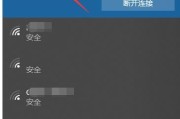
在如今高度网络化的时代,WiFi已成为我们日常生活中不可或缺的一部分。然而,有时我们可能会遇到电脑无法连接WiFi的问题,给我们的生活和工作带来了一定...
2024-09-01 43 wifi